Как подготовить серверы к обработке реального трафика
Вы настроили сервер тегов в тестовой среде Cloud Run. Чтобы перейти на рабочую среду, выполните указанные ниже действия.
Для обслуживания рабочего трафика мы рекомендуем использовать как минимум три экземпляра. Автомасштабирования 3–6 экземпляров должно быть достаточно для обработки 50–200 запросов в секунду, однако фактическая производительность зависит от количества и функций тегов, которые активируются при запросах.
Как обновить конфигурацию сервера
Чтобы изменить конфигурацию сервиса, выполните следующие действия:
- Откройте Cloud Run.
- Выберите нужный сервис.
- Нажмите Edit & Deploy New Revision (Изменить и развернуть новую версию).
- Измените все, что необходимо, и нажмите Развернуть.
Как сопоставить сервис с пользовательским доменом
Одна из ключевых особенностей серверного контейнера заключается в том, что он может работать в субдомене сайта, с которого получает данные.
Такой режим, когда сервер тегов и сайт функционируют в одном домене называется собственным контекстом.
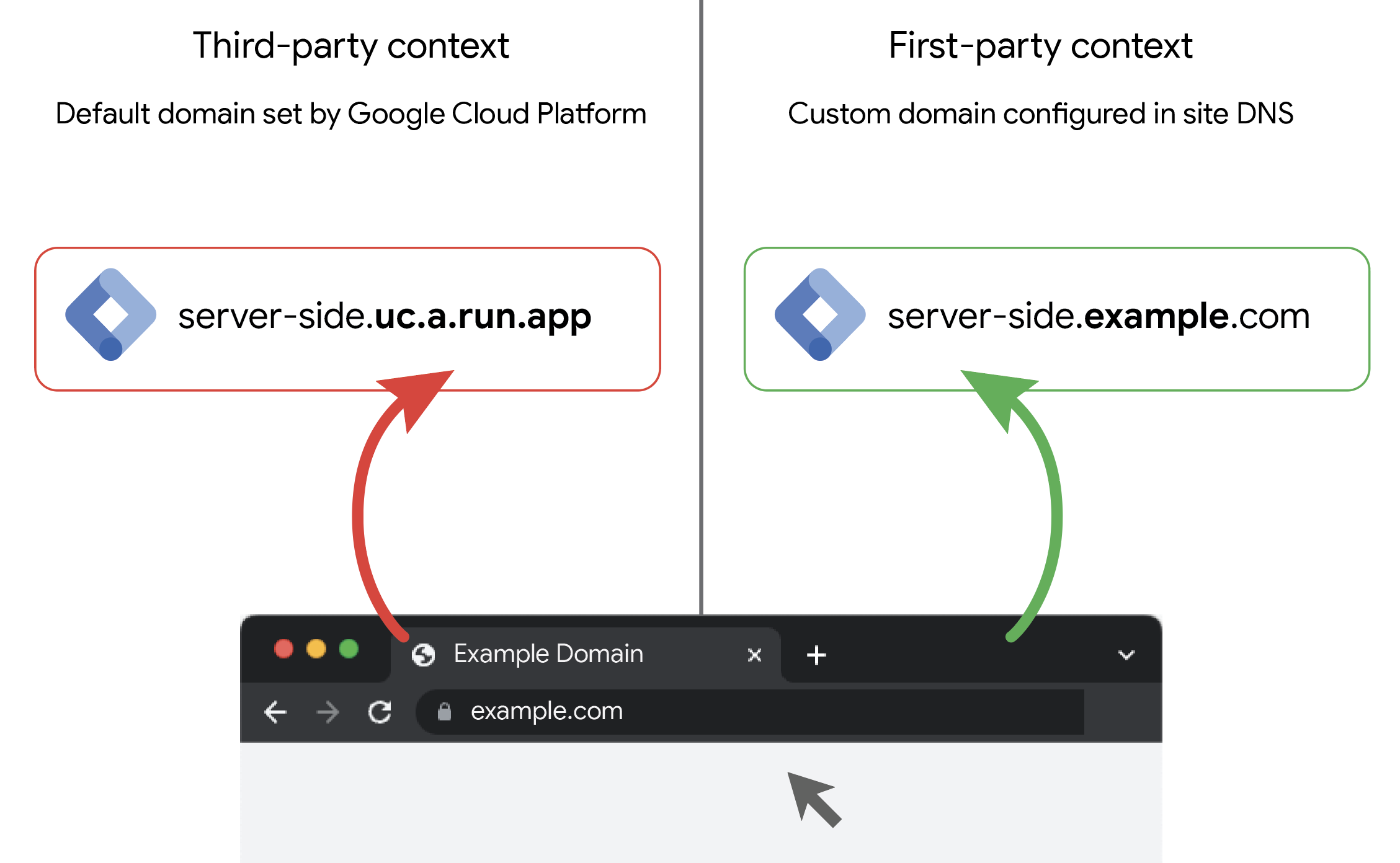
Вы можете добавить в сервис несколько пользовательских доменов. Это удобно, если вы хотите, чтобы запросы с разных сайтов поступали в один серверный контейнер.
Одно из главных преимуществ развертывания серверной среды в одном домене с сайтом состоит в том, что файлы cookie браузера, с которыми работает серверный контейнер, считаются собственными. Поскольку сейчас многие браузеры ограничивают доступ к сторонним файлам cookie, это может значительно улучшить сбор данных.
Как сопоставить сервис с субдоменом
Чтобы настроить пользовательский домен, используйте глобальный внешний балансировщик нагрузки приложений.
Как обновить теги на стороне клиента для отправки данных в новый домен
Сопоставив пользовательский домен с обновленной средой, не забудьте обновить теги в браузере, чтобы они обменивались данными с новым субдоменом, а не с доменом Cloud Run по умолчанию.
Для этого используйте параметр Отправлять в серверный контейнер в настройках тега конфигурации Google Аналитики 4 в Менеджере тегов.
Подробные сведения о том, как обновить теги в браузере, вы найдете в главе 5 этого курса.
Как развернуть дополнительные теги
Настроив теги Google Аналитики 4 таким образом, чтобы браузер отправлял данные в серверную среду, вы сможете использовать этот поток данных и для активации других тегов.
Это уникальная функция, доступная при добавлении тегов на стороне сервера. Вы можете сделать работу с тегами более эффективной и удобной, настроив отправку запросов на свой сервер. Оттуда запросы автоматически рассылаются нужным поставщикам, а потому вы можете удалить их теги из веб-контейнера.
Рассмотрим пример. Поскольку теперь клиент Google Аналитики 4 преобразует входящие запросы в формат данных о событиях, вы можете создать теги Google Рекламы и Floodlight, которые активируются при этих событиях.
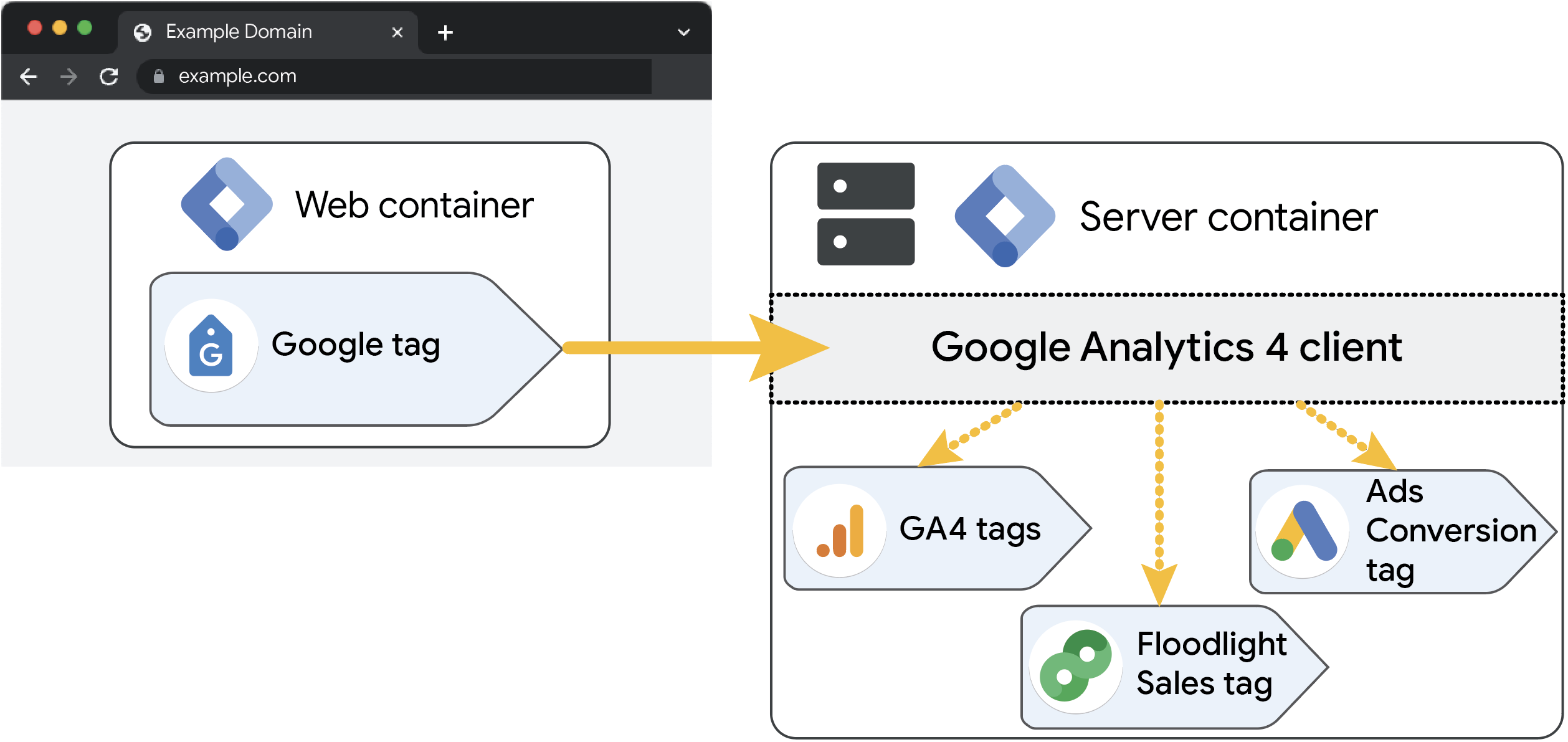
В приведенном выше примере данные об одном событии-конверсии в веб-браузере направляются в три целевых сервиса: Google Аналитику 4, Google Рекламу и Floodlight. Поскольку данные теперь обрабатываются на сервере, вам больше не нужно добавлять в веб-контейнер отдельные теги Google Рекламы и Floodlight.
Помимо встроенных шаблонов, которые есть в серверном контейнере, в галерее общедоступных шаблонов можно найти много других шаблонов для тегов и переменных, созданных пользователями Менеджера тегов. Чтобы свести к минимуму возможные проблемы с безопасностью, эти шаблоны работают в изолированной среде JavaScript. В качестве дополнительной меры защиты можно также настроить правила. Шаблон будет работать только в том случае, если соответствует всем правилам и имеет нужные разрешения.
Если прежде, чем перейти к следующей главе, вы хотите настроить дополнительные теги, рекомендуем изучить информацию по теме:
Резюме
В этой главе мы рассмотрели два ключевых момента при добавлении тегов на стороне сервера:
- как обновить и настроить серверы;
- как добавить теги в собственный контекст.
Теперь, когда у вас есть рабочая инфраструктура, мы подробнее расскажем, как отслеживать состояние серверов.